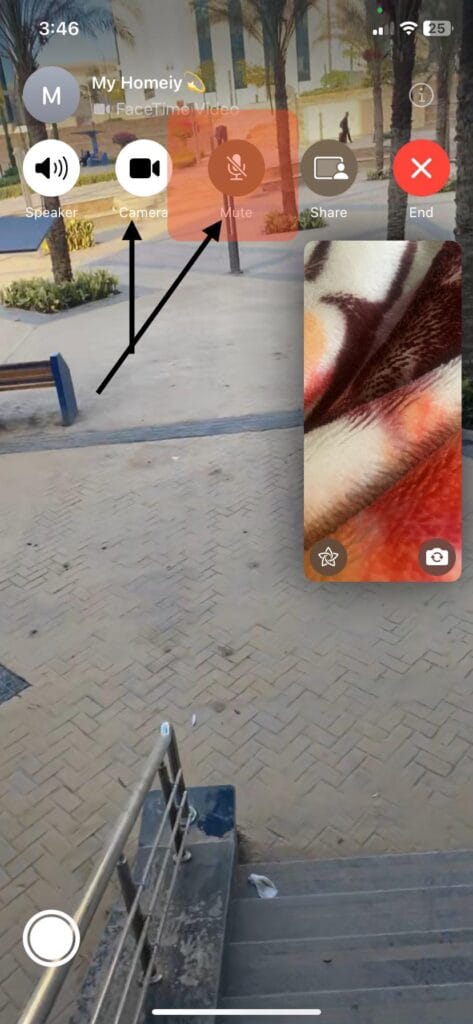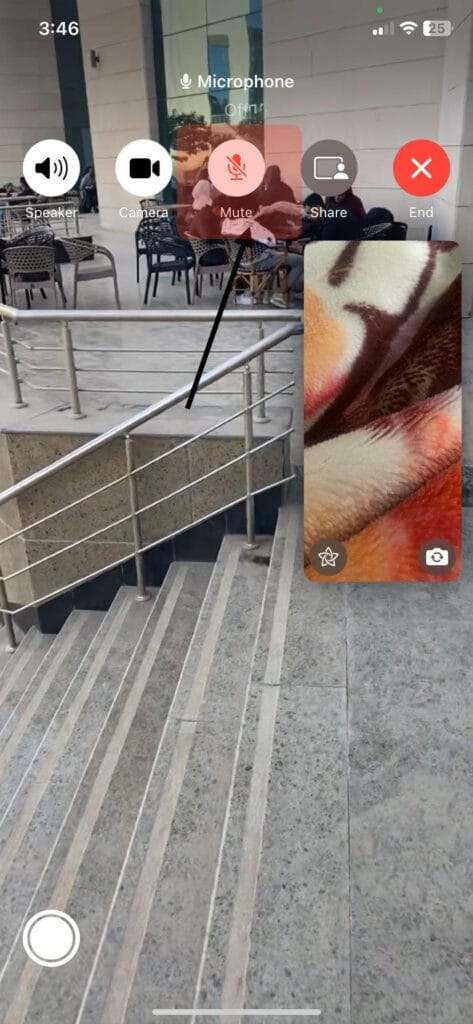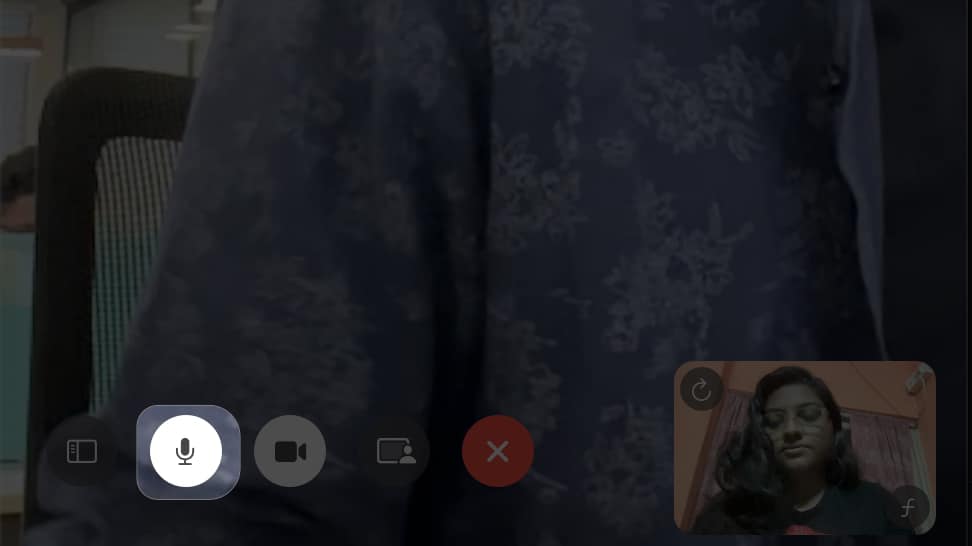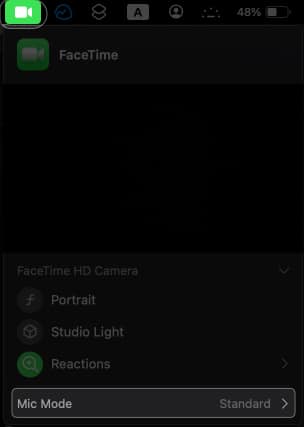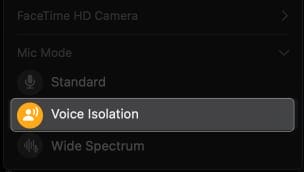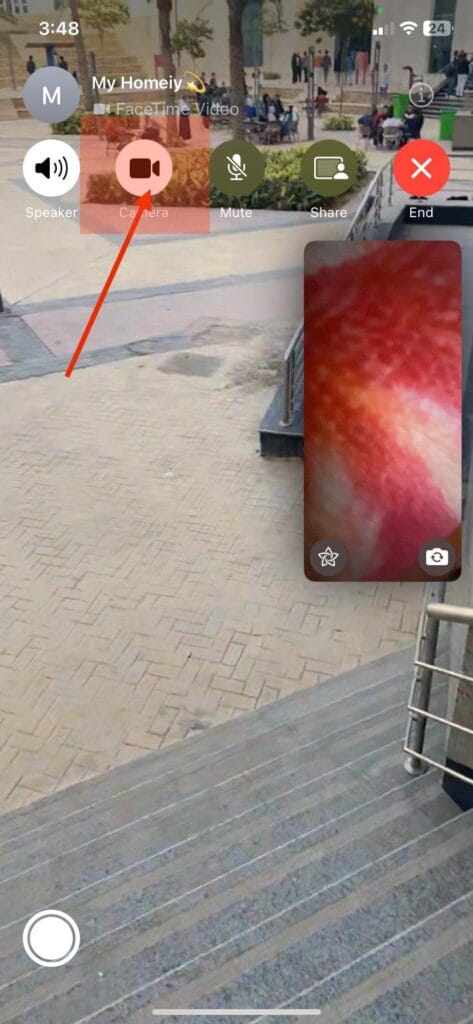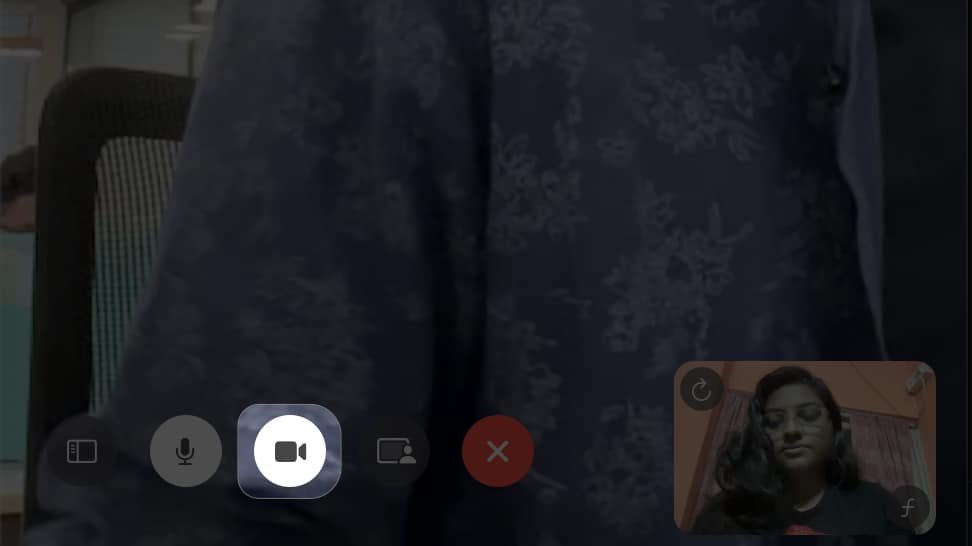شرح كيفية كتم صوت FaceTime “عمل Mute” أثناء المكالمات على الايفون، الايباد، والماك!
هل تريد الاحتفاظ بخصوصيتك وكتم الصوت في مكالمة الفيديو على تطبيق FaceTime؟ يوجد طريقة إذا كنت من مستخدمي أجهزة الايفون. يعتبر نظام iOS من أنظمة التشغيل الرائدة في عالم الهواتف الذكية وأجهزة التابلت، نظام iOS من الأنظمة التي تقدم لنا إصدارات تساعدنا على حماية وأمان لجهاز الخاص بنا أخر إصدار له في هذا العام هو iOS 17 حيث تقوم هذه التحديثات في التطور من الحماية والأمان ومن الصعب اختراقها وكذلك التطبيقات التي تكون مثبتة بالفعل على نظام iOS تقدم لنا الحماية والأمان والخصوصية أيضاً ومن هذه التطبيقات تطبيق FaceTime وهو تطبيق يساعدنا على الاتصال بالآخرين عبر شبكة الإنترنت.
تطبيق فيس تايم الذي يُعد تطبيق الاتصالات المتقدمة لمستخدمي أجهزة أبل، يوفر لنا هذا التطبيق تجربة مكالمة فيديو أو مكالمة الصوتية عالية الجودة وسهلة الاستخدام، وهذه التجربة التي تجذب انتباه مستخدمي الايفون إلى هذا التطبيق مما يجعله الخيار المفضل للتفاعل مع الأصدقاء والعائلة، إذا كان أحد أصدقائك أو أحد أفراد عائلتك من مستخدمي الاندرويد فيوفر لنا تطبيق FaceTime أيضاً ميزة الاتصال فيس تايم بين جهاز الاندرويد وجهاز الايفون.
إذا كنت من الأشخاص الذي تحافظ علي خصوصيتها أو ليست من محبي الإزعاج فمن الممكن أن تواجه بعض مشكلات تطبيق FaceTime مثل مشاكل الصوت أو إيقاف التشويش أثناء المكالمات الأساسية، سواء كان ذلك بسبب الضوضاء الخلفية أو الاحتفاظ بالخصوصية، فمن اللازم أن تعرف كيفية كتم الصوت لنفسك أو لشخص آخر على فيس تايم عبر أجهزة الايفون والايباد وجهاز ماك بحيث يمكنك الحفاظ على مكالمة ذات جودة جيدة ووضوح وخالية من الانقطاعات على فيس تايم.
ومن اللازم أيضاً وجود شبكة إنترنت ذات شبكة قوية لكي لا تعاني من مشكلة الانقطاع أثناء المكالمة. سوف أقوم بالشرح لك الآن كيفية كتم صوت المكالمة أو كتم صوت شخص آخر علي تطبيق فيس تايم سواء علي جهاز الايفون او الايباد او جهاز ماك تابع معنا.
كيفية عمل ميوت لصوتك أثناء مكالمات فيس تايم
عادة ما نستخدم هذه الخاصية عندما نكون في مكان أو أجواء مزدحمة ومزعجة أو لا نريد أن نشارك الطرف الآخر ما يحدث حولنا أثناء هذه المكالمة ولذلك عند استخدام التطبيق وتم الخروج منه فإن خاصية مشاركة الفيديو تتوقف مؤقتاً ولكن المكالمة الصوتية تكون مستمرة بالفعل وهنا يكون من الأفضل كتم الصوت الخاص بك أثناء المكالمة لأجل الخصوصية أو الضوضاء الخلفية، سوف نقوم بعرض لك خطوات بسيطة لكتم الصوت الخاص بك عبر مكالمة تطبيق فيس تايم تابع معنا.
على الايفون والايباد
- قم بالضغط علي شاشة المكالمة الخاصة بك حتى تظهر عناصر التحكم.
- اضغط على خاصية الميكرفون لكتم الصوت فبالتالي ستتحول إلى اللون الأحمر لكي تتم العملية بنجاح.
- وعندما تريد أن تتحدث مرة أخرى قم بالضغط علي أيقونة الميكرفون لكي يتم إلغاء كتم الصوت.
على الماك
- استخدام الماوس واختيار نافذة مكالمة FaceTime.
- اضغط على أيقونة الميكروفون البيضاء فسوف يتحول إلى اللون الرمادي وتتم عملية كتم الصوت بنجاح.
عندما تقوم بكتم الصوت الخاص بك فسوف تظل مكالمة الفيديو مستمرة أمام الشخص الآخر ومع العلم أن الشخص الآخر لن يعرف أنك قمت بكتم الصوت الخاص بك فبالتالي يمكنه رؤيتك وعدم سماع صوتك، ويوجد أيضاً ميزة أو خاصية تتيح لك عزل الصوت على جهاز ماك لتجنب التشويش بسبب الأصوات أو التشويش بسبب الأماكن المزدحمة سوف أقوم بشرح لك كيفية تفعيل هذه الميزة تابع معنا.
- قم بفتح تطبيق FaceTime على جهاز ماك الخاص بك.
- اضغط على أيقونة فيس تايم في شريط الأدوات.
- قم بالضغط على وضع الميكروفون.
- ثم قم باختيار عزل الصوت.
سوف قمت بشرح لك كيفية كتم الصوت الخاص بك في مكالمة فيس تايم سواء كان على جهاز الايفون أو الايباد أو جهاز ماك بطريقة وخطوات بسيطة، سوف أقوم بعرض لك كيفية كتم صوت الشخص الآخر الذي يكون معك أثناء المكالمة دون معرفته ذلك تابع معنا.
كتم صوت الشخص آخر أثناء مكالمة فيس تايم
في بعض الأوقات ستحتاج لكتم الصوت الخاص بالطرف الآخر أثناء المكالمة مثل أنك لا تريد أن تقوم باستماع حديثه أو أنت تتواجد في مكان عام وليس مسموح فيه الصوت العالي والضوضاء فهنا ستحتاج لطلب ذلك من الطرف الآخر بأن يقوم بكتم صوت المكالمة الخاص به ولكن إذا كان هذا الطلب ليس مناسب لك فهناك طرق أخرى لكتم الصوت دون معرفة الطرف الآخر سوف نقوم بشرحها لك تابع معنا.
عبر الجهاز نفسه (الايفون أو الايباد)
- قم بالضغط علي زر تحكم الصوت في جهاز الايفون أو الايباد لكي تتحكم في مستوى الصوت.
- إذا كنت من مستخدمي iPhone 15 Pro فيمكنك الضغط على زر الإجراءات والتحكم في كتم صوت المكالمة
- وفي جهاز ماك فقم بالضغط على F10 لكتم صوت مكالمة فيس تايم.
عبر سماعات الرأس أو AirPods
وهذه الطريقة بسيطة للغاية كل ما عليك فعله هو ربط السماعة أو AirPods بجهازك وقم بخفض صوت المكالمة الجارية عبر السماعة حتى لا تقوم بالاستماع لأي صوت من المكالمة ويكون الظاهر لك فقط الصورة أو الفيديو في المكالمة بدون صوت .
كيفية إيقاف تشغيل الفيديو في مكالمة FaceTime
وفي بعض الأوقات أيضاً ستحتاج إلى إيقاف صورة الفيديو الخاص بك في المكالمة الجارية لأن في بعض الأوقات لا نريد مشاركة الطرف الآخر أشياء تحدث في المكان الذي نتواجد فيه عبر الفيديو، ليس الصوت فقط الذي نتمكن من إيقافه بل الفيديو أيضاً يمكن أن نقوم بإيقاف تشغيله مؤقتاً، سوف أقوم الآن بشرح لك كيفية إيقاف الفيديو أثناء المكالمة عبر جهاز الايفون و الايباد وأيضاً أجهزة ماك تابع معي.
من الايفون أو الايباد
- اضغط على شاشة مكالمة FaceTime.
- ثم اختر أيقونة الكاميرا ستتحول الكاميرا إلى اللون الرمادي وبالتالي سوف يتم إيقاف تشغيل الفيديو ولن يستطيع الطرف الآخر رؤيتك.
- يوجد طريقة أخرى بأن تخرج من المكالمة أو تقوم بإغلاق الشاشة عبر الزر الجانبي للهاتف الخاص بك.
على الماك
- قم بتحريك الماوس واختيار شاشة مكالمة FaceTime.
- ثم اضغط على أيقونة الكاميرا فبالتالي ستصبح الكاميرا رمادية فلن يمكن لشخص الآخر رؤيتك.
- إذا كنت تريد إيقاف الفيديو بطريقة سريعة قم بالضغط على زر التصغير الأصفر على شاشة المكالمة ولكن كن حذراً الصوت الخاص بك ما زال يصل للشخص الآخر.
- إذا كنت تريد العودة إلى مكالمتك قم بالضغط على أيقونة FaceTime من شريط التنقل للعودة إلى مكالمتك الجارية.
لقد قمت بالشرح لك كيفية إيقاف الفيديو أثناء المكالمة إذا كنت لا تريد مشاركة الفيديو الخاص بك لطرف الآخر. أصبح لديك الآن جميع حلول المشاكل لإنهاء أي مكالمات لا تريد الاستماع لها أو لا تريد أن تشارك جميع تفاصيلها مع الشخص الآخر عن طريق تطبيق فيس تايم في أجهزة الايفون والايباد وأجهزة ماك.